# Einleitung
Mit ELO Meeting Premium können Fachabteilungen TOPs erstellen und vorbereiten, die im Anschluss von einem Gremium besprochen werden.
# Berechtigungen
Die Berechtigungen für einen TOP ergeben sich aus der Position des TOPs und den vergebenen Rollen.
| Position des TOPs | Berechtigungen |
|---|---|
| Themensammlung | Während sich ein TOP in einer Themensammlung befindet, können alle Personen, die mindestens lesenden Zugriff auf die Themensammlung haben, den TOP sehen. Die Berechtigungen hängen davon ab, welche Berechtigungen für die Themensammlung gesetzt wurden. Die unten beschriebenen Rollen erhalten immer Vollzugriff auf den TOP. |
| Sitzung | Während sich ein TOP in einer Sitzung befindet, können alle Teilnehmenden der Sitzung diesen sehen, Anhänge oder Dokumente hochladen, Aufgaben und Notizen erstellen. |
| Rollen | Berechtigungen |
|---|---|
| Verantwortlich Vorgetragen von Erstellt von | Personen mit einer dieser Rollen erhalten Vollzugriff auf den TOP. Nur sie und Organisatoren können auf der TOP-Detailseite Abstimmungen erstellen. |
| Protokolliert von | Personen mit dieser Rolle erhalten bei allen TOPs der Sitzung Zugriff auf das Feld für den Protokolltext, sobald die Sitzung gestartet wurde. |
# Elemente eines TOPs
Jeder TOP verfügt über ein Formular, eine Detailseite (Tab 'TOP'), Inhalte und einen Feed.
Information
Falls Sie einen Direktlink zur Standalone-App erhalten haben, gelangen Sie über die Tagesordnung direkt zu den Detailseiten der TOPs und sehen die weiteren Elemente nicht.
# Tab 'TOP'
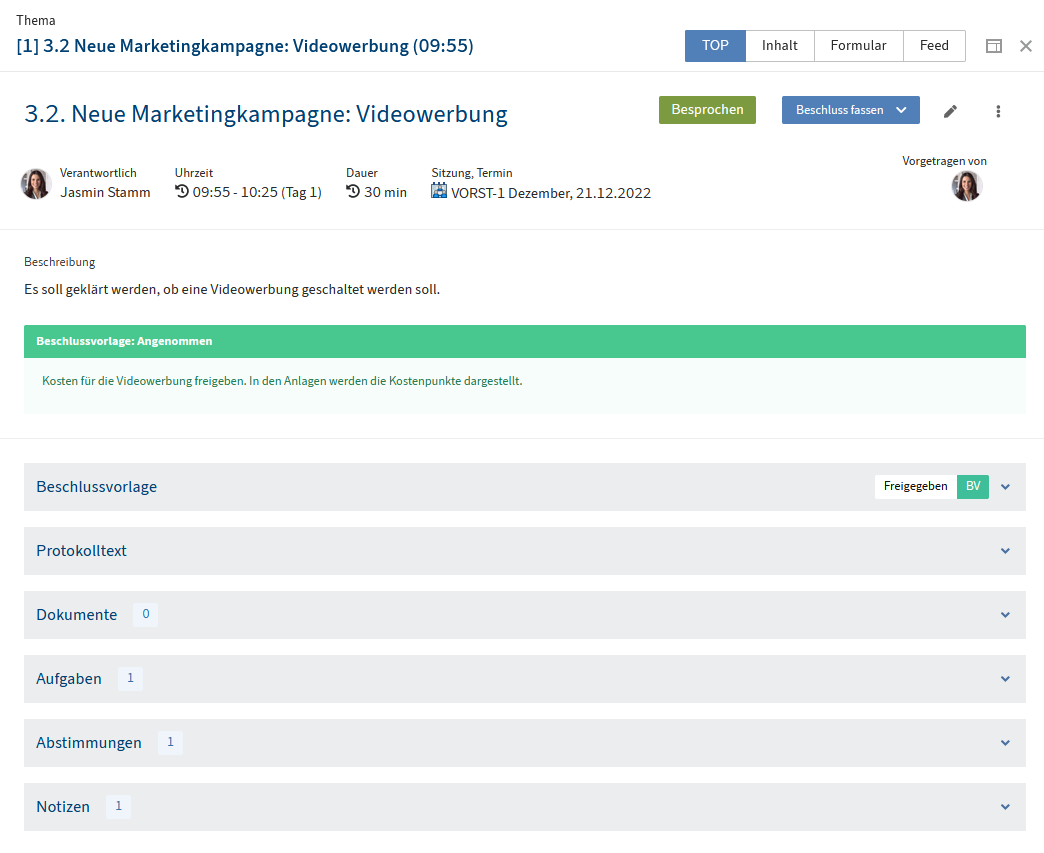
Im Tab TOP finden Sie die Detailseite eines TOPs. Hier sehen Sie alle Informationen, die bereits zum TOP zusammengetragen wurden, und können (je nach Berechtigung) weitere Informationen hinzufügen.
Weitere Informationen dazu finden Sie im Kapitel TOP-Detailseite.
# Inhalt
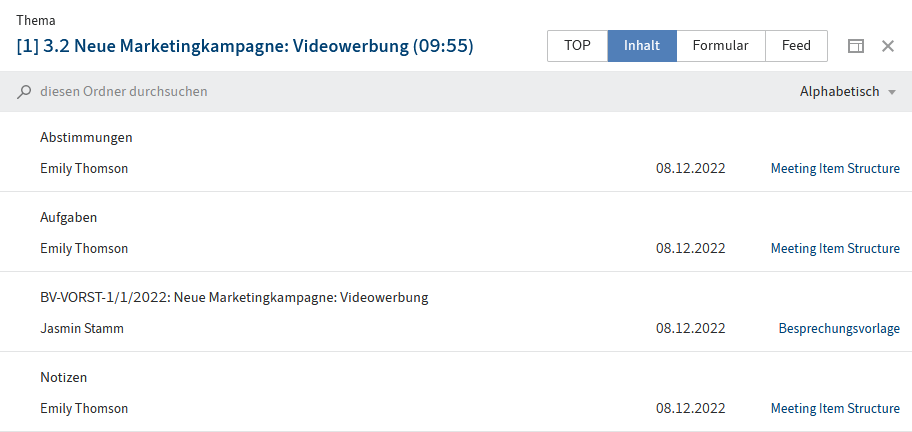
Im Tab Inhalt und in der Ablagestruktur finden Sie die Einträge im TOP:
- Dokumente: Dokumente liegen unmittelbar im Ordner des TOPs. Sie können über die TOP-Detailseite hochgeladen werden.
- Abstimmungen: Abstimmungen werden über die TOP-Detailseite erstellt.
- Aufgaben: Aufgaben werden über die TOP-Detailseite erstellt.
- Besprechungsvorlage: Für Besprechungsvorlagen wird ein Ordner erstellt, in dem auch die PDFs und Anlagen abgelegt werden.
- Notizen: Notizen werden über die TOP-Detailseite erstellt. Persönliche Notizen werden nicht in diesem Ordner abgelegt, sondern im persönlichen Bereich der erstellenden Person.
# Formular
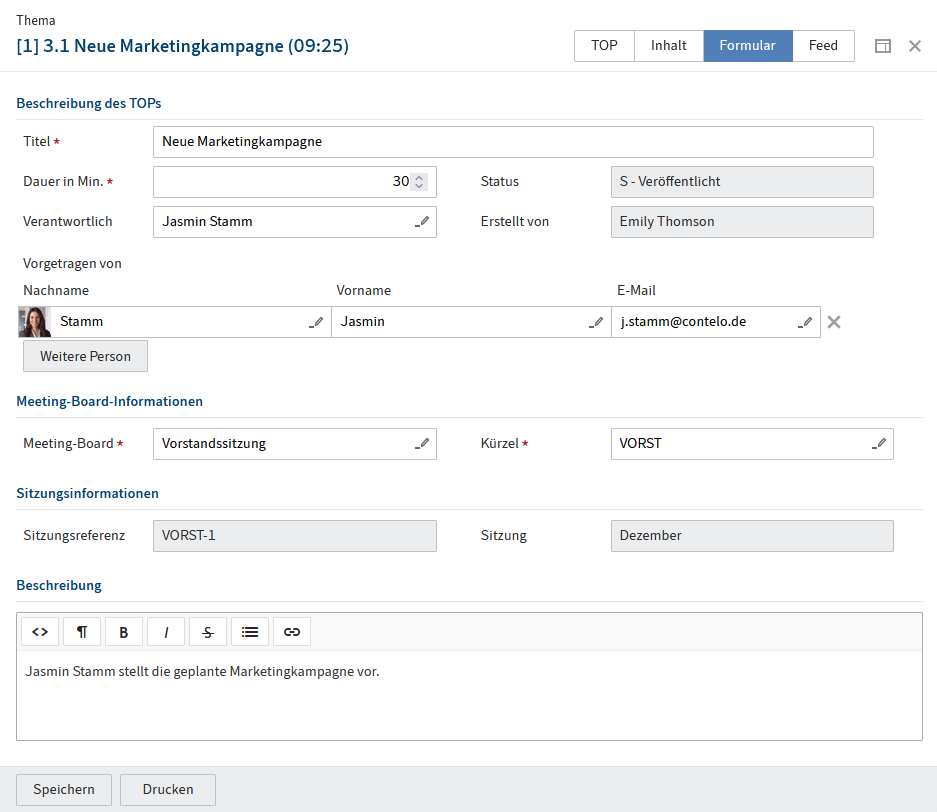
# Feed
Informationen zum Feed entnehmen Sie den Client-Dokumentationen: